Как исправить отсутствие имен контактов на iPhone

[ad_1]
Иногда имена контактов могут пропадать на iPhone, показывая только номера, а не имена. Ниже вы найдете несколько способов решить проблему отсутствия имен контактов в уведомлениях о сообщениях iPhone.

1. Включите или выключите iMessages.
Проблема с отсутствием имен контактов на iPhone может быть связана с небольшими сбоями программного обеспечения в приложении «Сообщения». Часто это можно исправить, перезапустив iMessages.
1.1. Открытым Настройки > Сообщения > выключить iMessage.
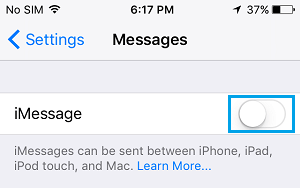
1.2. Перезагрузите ваш айфон.
1.3. Открытым Настройки > Сообщения > включить iMessage.
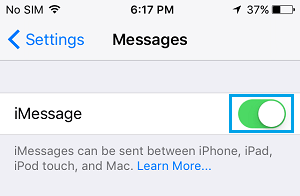
2. Редактировать любой контакт
Откройте приложение «Контакты» на своем iPhone и внесите незначительные изменения в любой из контактов. Это действие обновляет базу данных контактов и, как известно, устраняет проблему отсутствия имен контактов на iPhone.
2.1. Открыть Приложение «Контакты» на вашем iPhone> нажмите на любой Контактное лицо.
2.2. На экране информации о контактах коснитесь значка Редактировать вариант и внесите небольшие изменения.
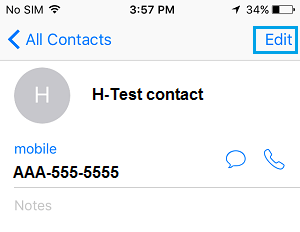
Вы можете внести любое небольшое изменение, например, «Добавить что-нибудь в раздел заметок», и нажать на Сделанный.
Это обновит базу данных контактов на вашем iPhone и часто может решить проблему отсутствия имен контактов на iPhone в уведомлениях о сообщениях.
3. Включите или выключите контакты в учетной записи электронной почты по умолчанию.
Проблема отсутствия контактов в уведомлении о сообщениях на iPhone может быть связана с проблемой синхронизации контактов между вашей учетной записью электронной почты и iPhone.
3.1. Открытым Настройки > нажмите на Учетные записи и пароли.
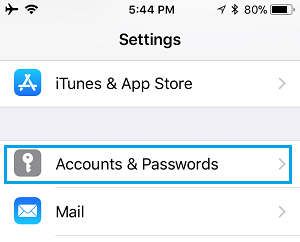
3.2. На экране «Учетные записи и пароль» нажмите на свое значение по умолчанию. Адрес электронной почты (Gmail, Hotmail, iCloud и т. Д.)

3.3. На экране информации об учетной записи переместите ползунок рядом с Контакты к ВЫКЛЮЧЕННЫЙ должность.
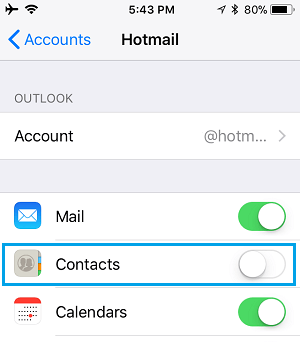
3.4. Перезагрузите ваш айфон.
3.5. Открытым Настройки > Учетные записи и пароли > нажмите по умолчанию Адрес электронной почты.
 3.6. На следующем экране переместите ползунок рядом с Контакты к НА должность.
3.6. На следующем экране переместите ползунок рядом с Контакты к НА должность.
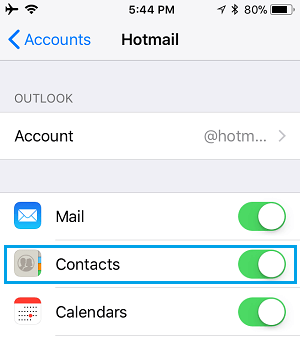
4. Включите или выключите контакты в iCloud.
Если ваш iPhone настроен на синхронизацию контактов из iCloud, переключение контактов iCloud OFF / ON может решить проблему отсутствия имен контактов на iPhone.
4.1. Открытым Настройки > нажмите на свой Идентификатор Apple ID.

4.2. На экране Apple ID нажмите на iCloud.
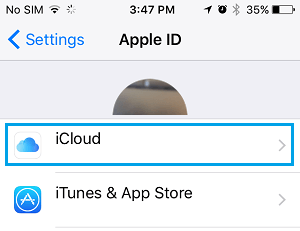
4.3. На экране iCloud переместите ползунок рядом с Контакты к ВЫКЛЮЧЕННЫЙ должность.
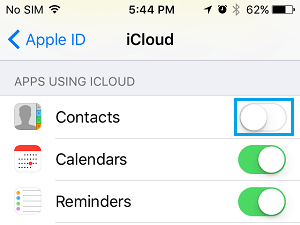
4.4. Перезагрузите ваш айфон.
4.5. Открытым Настройки > нажмите на идентификатор Apple ID > iCloud > Включить iCloud Контакты.
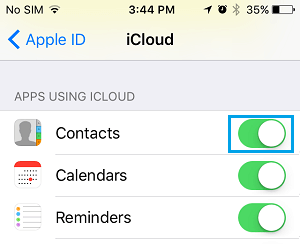
- Как включить режим «Не беспокоить» для определенных контактов на iPhone
- Как удалить повторяющиеся контакты на iPhone
[ad_2]

